Systemübersicht bei verteilten Systemen
Öffnen Sie das Systemübersichtspanel über das System Management Panel.
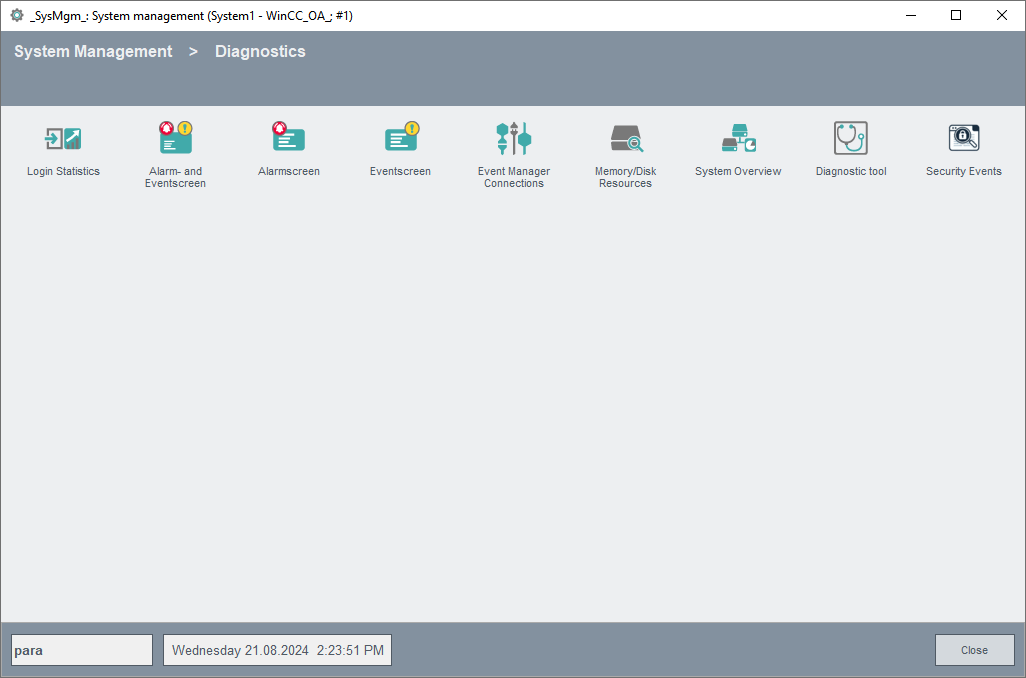
Durch Klick auf die Schaltfläche Systemübersicht auf der Registerkarte Diagnostik öffnet sich das Systemübersichtspanel:
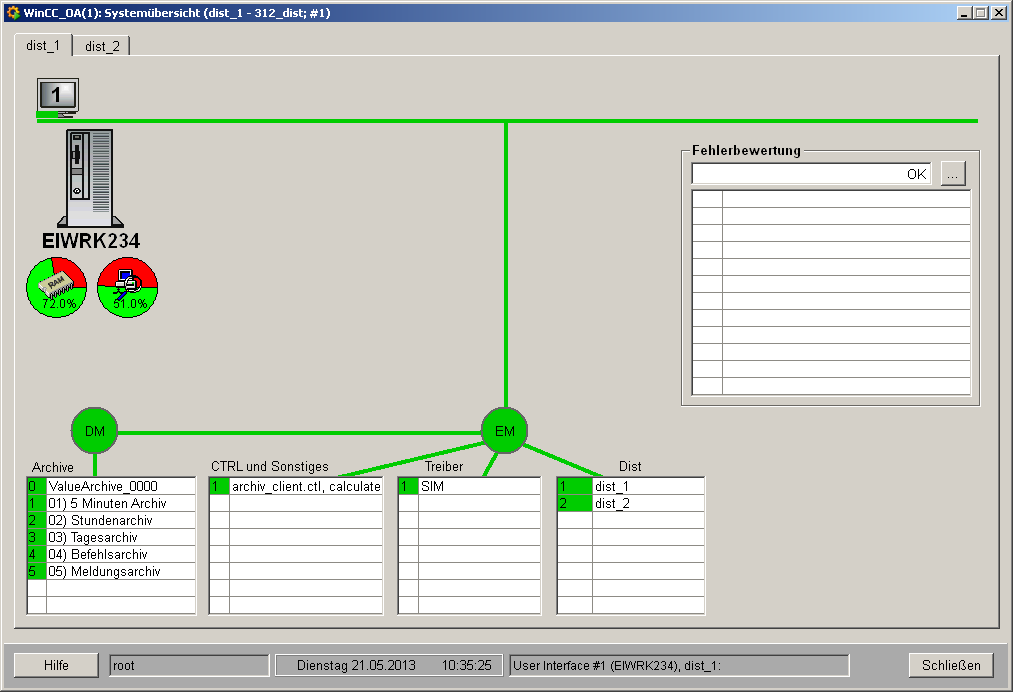
Beschreibung des Panels
Der Aufbau und die Funktionalität des Systemübersichtspanel ist im Wesentlichen mit dem Systemübersichtspanel bei einem Single System gleichzusetzen (siehe auch Systemübersicht bei Single Systemen). Die angelegten verteilten Systeme werden auf einzelne Registerkarten aufgeteilt, wobei der Systemname als Titel bei den Registerkarten angezeigt wird. Kommen zur Laufzeit Systeme hinzu, werden diese dynamisch im Systemübersichtspanel aufgebaut und die spezifischen Registerkarten eingeblendet, wenn eine Verbindung besteht.
Weiters gibt es im Unterschied zu einem Single System die Tabelle Dist, wo alle Dist-Manager und ihr Status ersichtlich ist.
Alle 20 Sekunden wird überprüft, ob alle angezeigten verteilten Systeme wirklich noch verfügbar (online) sind. Ist das nicht der Fall, wird über der Dist-Tabelle ein rotes Warnsymbol angezeigt.

Das Aktionspanel, welches sich durch Klick auf die einzelnen Archive öffnet (siehe auch Archive auslagern/sichern) kann nur bei den Archiven am eigenen System aufgeschaltet werden (z.B. das UI, aus dem das Systemübersichtspanel aufgeschaltet wurde, läuft am System "dist_1", so kann das Aktionspanel der Archive nur auf der Registerkarte "dist_1", durch Klick auf die Archive, geöffnet werden!
Im untersten Bereich des Systemübersichtspanels finden Sie eine Statuszeile mit Anzeige des aktuellen Benutzers, Datum und Uhrzeit sowie Details zum User Interface, mit dem das Panel geöffnet wurde. In der Abbildung oben sehen Sie folgende Zeile bei den Details zum UI:
Windows Userinterface #1 (EIWRK234),dist_1:- #1 ist die Nummer des UIs.
- (EIWRK234) entspricht dem Display, auf dem das UI läuft.
- dist_1: ist der Systemname auf dem das UI gestartet wurde.
In einem redundant verteilten System, wo sich das redundante System im Split-Betrieb befindet, wird zusätzlich der Rechner, auf den das UI aktuell geschaltet wurde, angezeigt. Also z.B. folgender Eintrag:
Windows Userinterface #1 (EIWRK234), dist_1: Eiwrk028Diese Anzeige in der Statuszeile ist aber nur dann sichtbar, wenn das Systemübersichtspanel aus einem UI, das auf einem der redundanten Rechner läuft, geöffnet wurde!
Weitere Informationen zum Split-Betrieb finden Sie auf der Seite Redundanz im Split-Betrieb der Redundanz Dokumentation.
Unbekanntes System
Falls ein System aus Sicht eines anderen Systems nicht bekannt ist, wird am Ende des Systemnamens ein Fragezeichen angezeigt. In der Abbildung unterhalb sind die System "System 999 ?", "System 2048 ?", "System 100 ?", "System 789 ?" aus Sicht des Systems "STATION4" nicht bekannt.
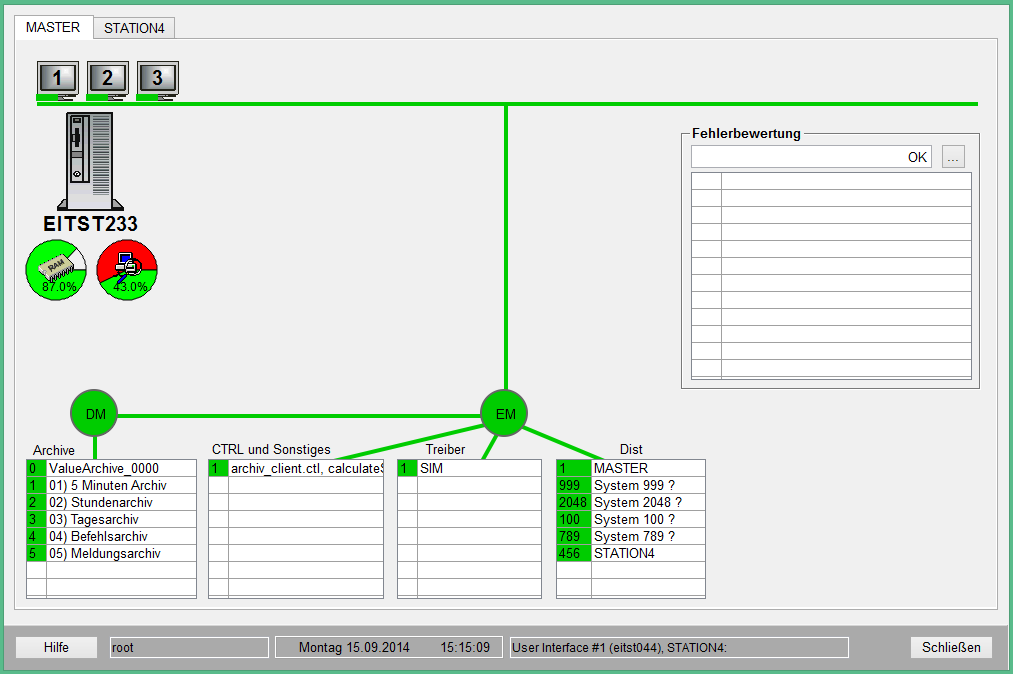
Parametrierung der Fehlergewichtung
Die Tabelle Fehlerbewertung rechts im Systemübersichtspanel dient zur Anzeige der Fehlerstati auf dem spezifischen System. Die Parametrierung der Fehlergewichtung mit den zur Verfügung stehenden Panels finden Sie auf der Seite Systemübersicht bei Single Systemen bereits detailliert erläutert.
Falls Sie dieses Panel auf einem fremden System aufschalten (d.h. Sie wechseln im Systemübersichtspanel auf eine Registerkarte, die ein Fremdsystem anzeigt - in der Abbildung Systemübersicht im verteilten Betrieb wäre dies das System "dist_2", da das UI aus dem das Übersichtspanel geöffnet wurde am System "dist_1" läuft und daher "dist_1" das lokale System ist), wird das auch auf der Registerkarte Manager unter der Combobox für die Auswahl der Alarmklasse mit dem Text Fremdes System! angezeigt.
Im Unterschied zur Parametrierung der Fehlergewichtung in einem Single System, gibt es bei verteilten Systemen eine dritte Registerkarte Dist Verbindungen. Auf dieser Registerkarte erfolgt die Parametrierung der Gewichtung für die Verbindung zu anderen Systemen, die untereinander mit dem Dist-Manager in einem verteilten Projekt verbunden sind.
Auf einem fremden System können nur vorhandene Einstellungen für die Überwachung von Managern oder Dist-Verbindungen verändert werden, jedoch nicht neue Manager bzw. Dist-Verbindungen für die Fehlerbewertung hinzugefügt werden (der interne Datenpunkt für die Überwachung wird auf einem fremden System nicht angelegt)!
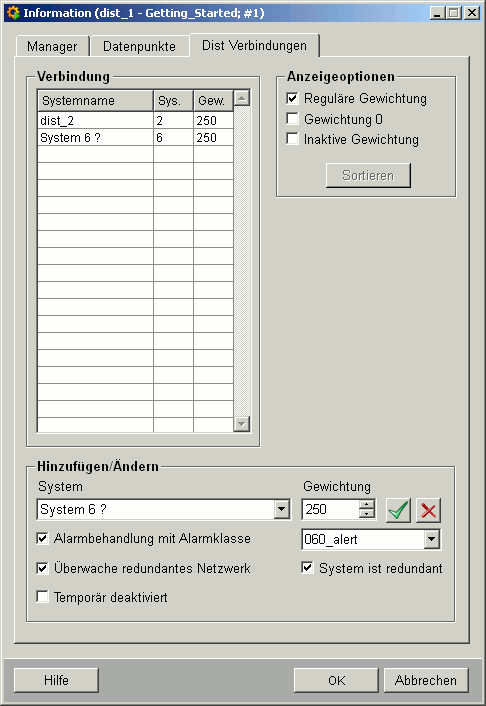
Die parametrierten Gewichtungen sind in der Tabelle Verbindung ersichtlich (es wird der Systemname, Systemnummer und die Gewichtung in jeder Zeile angezeigt). Sie können entweder durch Auswahl einer definierten Verbindung deren Einstellungen ändern oder eine neue Verbindung mit den gewünschten Einstellungen in die Tabelle hinzufügen. Im Fehlerfall, z.B. der Dist-Manager am System dist_2 fällt aus, wird die parametrierte Gewichtung in die Berechnung des Fehlerstatus einbezogen. Die Einstellungen, die Sie im unteren Bereich dieses Panels (Hinzufügen/Ändern) vornehmen können, sind identisch mit den Einstellungen die auch auf der Registerkarte Manager dieses Panels parametriert werden können. Statt Auswahl des Managers wählen Sie hier das System, zu dem eine Verbindung besteht und die überwacht werden soll. Details zu den Einstellungen finden Sie auf der Seite Systemübersicht bei Single Systemen. Zusätzlich gibt es die Checkbox System ist redundant, mit der Sie angeben, ob das System zu dem die Verbindung überwacht werden soll, redundant konfiguriert ist (das macht Sinn, wenn das System schon einmal verbunden war und aktuell der Status aber nicht ermittelt werden kann).
![]() Beispiel: So fügen Sie ein System mit einer Gewichtung hinzu
Beispiel: So fügen Sie ein System mit einer Gewichtung hinzu
Treffen Sie Ihre Einstellungen, wie in der Abbildung oben (Registerkarte Dist Verbindungen) gezeigt.
- Wählen Sie aus der Combobox das gewünschte System (z.B. dist_2).
- Vergeben Sie die Gewichtung 250 für das System dist_2.
- Parametrieren Sie eine Alarmbehandlung mit Alarmklasse, um im Fehlerfall einen Alarm im Meldeschirm auszugeben.
- Aktivieren Sie die Checkbox Überwache redundantes Netzwerk (in diesem Beispiel sind die Dist-Manager untereinander mit einer redundanten Netzwerkverbindung ausgestattet).
- Nachdem Sie die Einstellungen vorgenommen haben, klicken Sie auf die entsprechenden Schaltflächen für das Übernehmen der Einstellungen in die Tabelle. Selektierte Einträge in der Tabelle können auch gelöscht werden (siehe Standardschaltflächen der Parametrierpanels).
Nachdem Sie die Schritte des zuvor beschriebenen Beispiels (Einfügen eines Systems mit einer Gewichtung) durchgeführt haben und ein Fehler auftritt (der Dist-Manager am System 1 verliert die Verbindung zum System 2), so sieht die Tabelle Fehlerbewertung auf der Registerkarte für das System 1 (dist_1) im Systemübersichtspanel folgendermaßen aus:
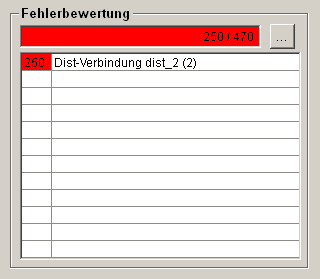
In der Tabelle Fehlerbewertung steht: "Dist-Verbindung" + "Systemname (falls bekannt)" + "Systemnummer (in Klammer)", wenn eine Dist-Verbindung ausfällt und diese mit einer Gewichtung parametriert ist.
Alle Fehlerstati/Gewichtungen werden aufsummiert und ganz oben angezeigt (250/542 - 250 ist die Summe der Gewichtungen für alle anstehenden Fehler und 542 ist die Summe aller parametrierten Gewichtungen). In der Tabelle darunter sehen Sie die einzelnen Fehler am spezifischen Rechner mit der eingestellten Gewichtung.
Auf der Registerkarte für das System 2 (dist_2) im Systemübersichtspanel wird eine Abbildung und der Text "Verbindung fehlt" angezeigt.
Hinweise
Manager Nummer, ältere Versionen
Bitte beachten Sie, dass für ältere Systeme die Zählung innerhalb des Panels angepasst wurde, dadurch kann es innerhalb der Systemübersicht zu Unterschieden kommen wenn ältere Projektversionen (z.B. 3.11) mit neuen Versionen (z.B. 3.17) verbunden werden. Dies betrifft NUR die Anzeige, intern wird mit der korrekten Managernummer gearbeitet.



